
Oldingi ko’rsatmalarda WinSetupFromUSB-dan foydalanib multibootli flesh-diskni qanday yaratishni yozgan edim – bu oddiy, qulay usul, ammo u ba’zi cheklovlarga ega va eng qulay emas: har bir rasmni yozish uchun siz yordam dasturini qayta ishlatishingiz kerak, faqat nusxa ko’chirish USB flesh haydovchiga ISO etarli emas. Agar biz ISO rasmlarini har qanday tizimlar, LiveCD va yordam dasturlari bilan bootable USB flesh haydovchiga nusxalashimiz mumkin bo’lsa va ular avtomatik ravishda yuklab olinishi mumkin bo’lsa? – bu Easy2Boot yordam dasturi bo’lishi mumkin va haydovchi NTFS fayl tizimida bo’lishi va UEFI va Legacy tizimlarida yuklashi mumkin.
- Easy2Boot flesh-diskini yaratish uchun kerakli fayllar va ularni qayerdan yuklab olish kerak
- Easy2Boot diskini tayyorlash va yaratish jarayoni
- Easy2Boot-ni UEFI rejimida yuklash
- qo’shimcha ma’lumot
- Video ko’rsatma
- Ko’p oyoqli flesh-diskni tayyorlashning yana bir usuli
Easy2Boot ko’p yuklanadigan USB flesh-diskini yaratish uchun nima talab qilinadi
Easy2Boot-dan foydalanib, yuklanadigan USB flesh-diskini tayyorlash uchun, avvalo, diskni tayyorlash uchun ushbu vositaning tarkibiy fayllari kerak bo’ladi, shuningdek, Windows 10, 8.1 yoki Windows 7 (yoki boshqa tizimlar) ni UEFI rejimida o’rnatmoqchi bo’lsangiz, MPI asboblar to’plami.
- Easy2 Boot Windows Installer – USB flesh-diskini tayyorlash uchun komponentlar, yuklab olgandan so’ng biz uni kompyuteringizga o’rnatamiz (o’rnatish aslida o’rnatuvchi joylashgan papkaga ochiladi).
- Tayyorlash uchun Easy2 Boot . imgPTN fayllari – bu USB flesh- diskidan yuklash va UEFI rejimida tizimlarni o’rnatish uchun yordamchi dasturlar bilan ta’minlangan MPI Tool Packed arxivi. Yuklangandan so’ng, UEFI tizimlarida disklardan foydalanmoqchi bo’lsangiz, uni qulay joyga oching.
Bu tayyorgarlikni yakunlaydi va siz asbobdan foydalanishni boshlashingiz mumkin.
Easy2Boot-da ko’p oyoqli flesh-disk yoki tashqi qattiq disk yaratish
Ko’rsatmalarda Easy2Boot-dan foydalanib, bootable diskini yozishning asosiy bosqichlari tasvirlangan, aslida rasmiy veb-saytda tarqalgan dasturni ishlatishda juda ko’p nuanslar mavjud va ba’zida nima ekanligini yaxshilab o’qib chiqishingiz kerak. Ammo ko’pgina ilovalar uchun quyidagi bosqichlar etarli bo’ladi.
Diqqat: rasmlarni quyida tavsiflangan ImgPTN formatiga o’tkazish nafaqat UEFI yuklash uchun, balki sizning rasmingiz Legacy rejimida ishlamasligi uchun ham foydali bo’lishi mumkin.
Easy2Boot va yuklash jarayoni bilan UEFI yuklash uchun rasmlarni tayyorlash
Odatiy bo’lib, biz flesh-diskdan faqat Legacy rejimida yuklashimiz mumkin. UEFI-ga yuklash uchun quyidagi mexanizm taklif etiladi:
- MPI Tool Pack papkasidan ImDisk-ni o’rnating.
- Xuddi shu papkada MakePartImage_Autorun_NTFS yoki FAT32 faylini ishga tushiring (flesh-diskning fayl tizimiga qarab).
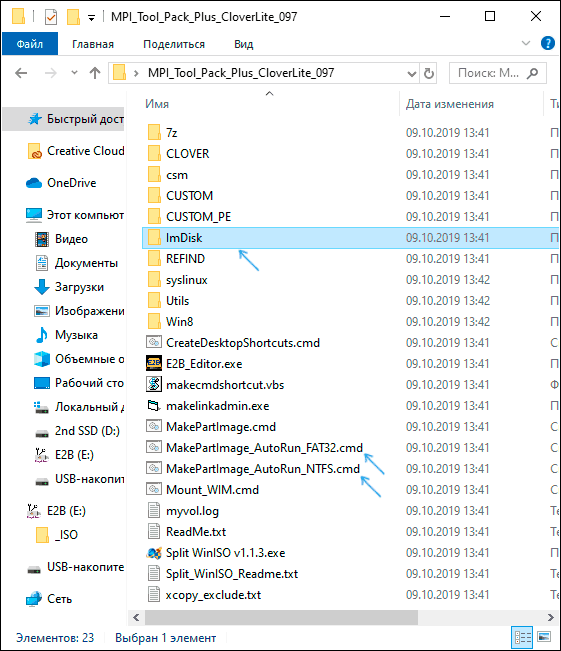
- Konsol oynasi ochiladi, u erda .imgPTN formatiga o’tish uchun rasm fayliga yo’l keladi (siz faylni ochish uchun Shift tugmachasini bosib, sichqonchaning o’ng tugmachasini bosib, uni ko’chirib olishingiz va keyin uni joylashtirishingiz mumkin konsol va tirnoqlarni olib tashlang).
- Keyinchalik ingliz tilida tasvirni konvertatsiya qilish bosqichlari boshlanadi. Odatda Enter qiymatini bosish orqali standart qiymatlardan foydalanish kifoya.
- Tugatgandan so’ng, ISO tasvir joylashgan o’sha papkada imgPTN formatidagi rasm olasiz – bu UEFI-ga yuklash uchun Easy2Boot flesh-diskiga joylashtirilishi kerak.
EFI rejimida yuklashning o’zi (rasmning o’ziga va sukut bo’yicha yozilmagan rEFInd bootloader mavjudligiga qarab, BIOS-da Secure Boot-ni o’chirib qo’yish kerak bo’lishi mumkin yoki bo’lmasligi mumkin) quyidagicha ko’rinadi:
- Legacy rejimida Easy2Boot flesh-diskidan yuklash va menyudan kerakli imgPTN rasmini tanlang. Y2-ni kiritish orqali E2B bo’limidagi o’zgarishni tasdiqlang. Shundan so’ng, kompyuter ko’p marta qotib qolishi yoki qayta yoqilishi kabi ko’rinishi mumkin – bu normal holat.

- Bo’limni o’zgartirgandan so’ng, Easy2Boot CSM menyusi ochiladi (menyu Legacy rejimida ishga tushiriladi), birinchi narsa MBR diskka o’rnatish uchun Legacy rejimida tanlangan rasmdan yuklash imkonini beradi.
- Agar biz bunga muhtoj bo’lmasak, biz kompyuterni qayta ishga tushiramiz va flesh-diskdan yuklashni tanlaymiz, lekin allaqachon UEFI rejimida (endi flesh-disk bir vaqtning o’zida ikkita yuklash rejimini qo’llab-quvvatlaydi). Agar rEFInd o’rnatuvchisi bo’lmasa, flesh-diskda bu rasmdan boshqa hech narsa yo’qdek, rasmdan yuklash darhol boshlanadi. Agar rEFInd o’rnatilgan bo’lsa, menyuda o’ng tomondagi elementni tanlang (EASY2BOOT-dan EFI-ni yuklash).
- Agar yuklash birinchi marta muvaffaqiyatsiz tugasa (men bunga rEFInd-da Windows tasvirlari bilan duch keldim), kompyuterni yoki noutbukni yoqish tugmachasini uzoq vaqt ushlab turing va keyin yuklashni qayta yoqing.
Bu qanday ishlaydi? Birinchi qadamda “E2B qismini o’zgartirish” dan so’ng, sizning imgPTN tasviringiz USB flesh-diskiga o’rnatiladi, natijada unda hech narsa yo’q – ya’ni. biz xuddi rasmga “to’g’ridan-to’g’ri” yuklaymiz. Shunga ko’ra, flesh-disk multiboot bo’lishni to’xtatadi (garchi undagi barcha ma’lumotlar saqlanib qolsa ham).
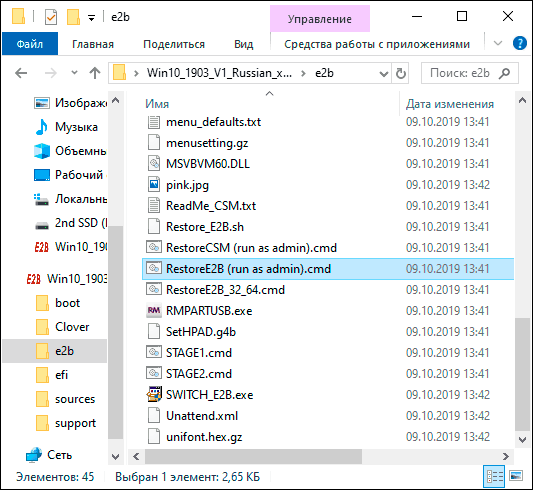
Diskni asl holiga qaytarish uchun USB flesh-diskidagi e2b papkasini oching va RestoreE2B.cmd faylini administrator sifatida ishga tushiring.
qo’shimcha ma’lumot
Ba’zi qo’shimcha ma’lumotlar, ularni yangi ma’lumotlar paydo bo’lganda yangilashga harakat qilaman va aytib o’tganimdek, dastur juda ko’p nuanslarga ega:
- Agar rasm fayli bo’lgan papkada (formati muhim emas) bir xil nomdagi, lekin kengaytmasi bilan .txt faylini va bitta satrga joylashtiring.sarlavha MENYU NEMASIkeyin sizning ismingiz ushbu fayl uchun menyuda ko’rsatiladi.
- Fleshli diskdagi _ISO papkasida yuklash menyusining fonini, ranglarini va boshqa parametrlarini tahrirlash uchun E2B_Editor fayli mavjud.
- Bilan \ _ISO \ SUB_MENU_Maker.cmd, siz Easy2Boot asosiy menyuda o’z bo’limlari qo’shishingiz mumkin.
- MPI asboblar to’plami FAT32 flesh-diskiga katta rasmlarni joylashtirish uchun Windows tasvir fayllarini bir nechta fayllarga ajratish uchun Split WinISO yordam dasturini o’z ichiga oladi.
- Agar siz tizimda olinadigan disk emas, balki mahalliy disk sifatida belgilangan tashqi qattiq disk yoki USB flesh-diskdan foydalanayotgan bo’lsangiz, u holda Windows 10, 8.1 va Windows 7-ni o’rnatayotganda sizga xabar yo’q bo’lishi mumkin haydovchilar. ImgPTN tasvirlash usuli buni hal qiladi, ammo diskda ma’lumotlar yo’qolishiga olib kelishi mumkin.
Quyidagi hamma narsa Easy2Boot-ning oldingi versiyasidan foydalanish uchun yozilgan va men tushunib etishimcha, bu usul hali ham ishlashi kerak, shuning uchun men uni ko’rsatmalardan olib tashlamayman. Shuningdek, agar sizda yordam dasturidan foydalanish bo’yicha o’zingizning xulosalaringiz bo’lsa, men xursand bo’laman.
Easy2Boot dastlabki diskini yaratish usuli (ishlashda davom etmoqda)
Quyidagi fayllar VirusTotal tomonidan tekshirildi, barchasi toza, faqat Easy2Boot-dagi Windows-ning ISO rasmlarini o’rnatish bilan bog’liq ishlarni bajarish bilan bog’liq bo’lgan ikkita tahdid (bundan tashqari).
Bizga RMPrepUSB kerak, biz bu erda https://www.rmprepusb.com/documents/rmprepusb-beta-versions (sayt ba’zan yomon kirish mumkin), yuklab olish havolalari sahifaning oxiriga yaqinroq, men RMPrepUSB_Portable faylini oldim, ya’ni o’rnatish emas. Hammasi ishlaydi.
Bundan tashqari, sizga Easy2Boot fayllari bilan arxiv kerak bo’ladi. Siz uni bu yerdan yuklab olishingiz mumkin: http://www.easy2boot.com/download/
Ko’p yuklanadigan Easy2Boot flesh-diskini tayyorlash jarayoni
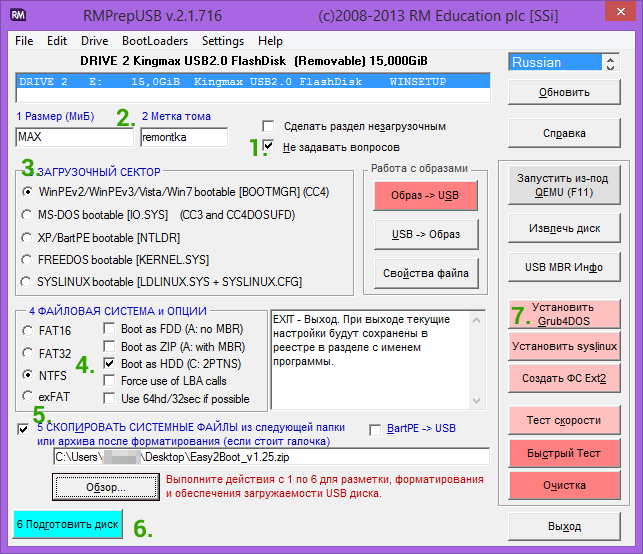
Paketni oching (agar ko’chma bo’lsa) yoki RMPrepUSB-ni o’rnating va ishga tushiring. Easy2Boot paketini ochish shart emas. Fleshka, umid qilamanki, allaqachon ulangan.
- RMPrepUSB-da, “Foydalanuvchi talab qilmaydi” katagiga belgi qo’ying.
- Hajmi (Partition Size) – MAX, tovush yorlig’i – har qanday
- Bootloader parametrlari – Win PE v2
- Fayl tizimi va bekor qilish – HDD sifatida FAT32 + yuklash yoki HDD sifatida NTFS + yuklash. FAT32 ko’plab operatsion tizimlar tomonidan qo’llab-quvvatlanadi, lekin 4 Gb dan katta fayllar bilan ishlamaydi.
- “OS fayllarini bu erdan nusxalash” bandini tekshiring, to’plamdan chiqarilgan arxivga yo’lni Easy2Boot bilan ko’rsating, paydo bo’lgan so’rovga “Yo’q” deb javob bering.
- “Diskni tayyorlash” tugmachasini bosing (flesh-diskdagi barcha ma’lumotlar o’chib ketadi) va kuting.
- Install grub4dos tugmasini bosing, PBR yoki MBR so’roviga Yo’q deb javob bering.
RMPrepUSB-dan chiqmang, sizga hali ham dastur kerak bo’ladi (agar qilgan bo’lsangiz, yaxshi). Explorer (yoki boshqa fayl menejeri) da flesh-disk tarkibini oching va _ISO jildiga o’ting, u erda siz quyidagi papka tuzilishini ko’rasiz:

Eslatma: docs papkasida menyuni tahrirlash, uslublar va boshqa funktsiyalar bo’yicha ingliz tilidagi hujjatlarni topasiz.
Multiboot flesh-diskini yaratishning navbatdagi bosqichi barcha kerakli ISO rasmlarini kerakli papkalarga o’tkazishdir (bitta OS uchun bir nechta rasmlardan foydalanishingiz mumkin), masalan:
- Windows 10 – v _ISO \ WINDOWS \ WIN10
- Windows 8 va 8.1 – _ISO \ WINDOWS \ WIN8 da
- Antivirus ISO – _ISO \ Antivirus-da
Va shunga o’xshash narsalar, kontekstga va papkalarning nomiga ko’ra. Rasmlar _ISO papkasining ildiziga joylashtirilishi mumkin, bu holda ular keyinchalik USB flesh-diskdan yuklashda asosiy menyuda ko’rsatiladi.
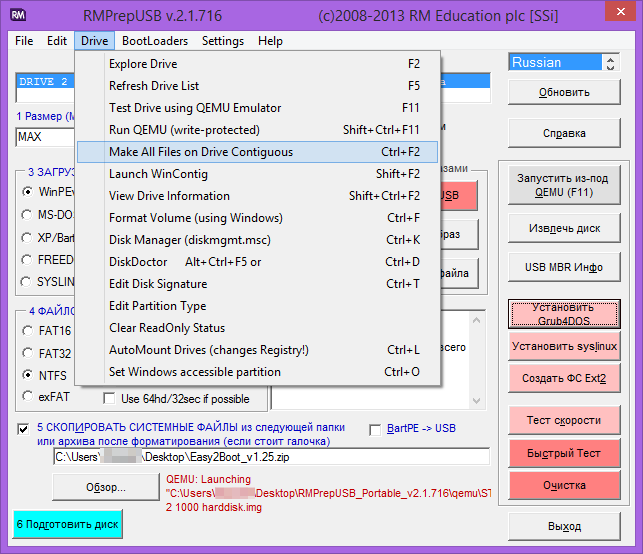
Barcha kerakli rasmlar flesh-diskka o’tkazilgandan so’ng, RMPrepUSB-da Ctrl + F2 tugmalarini bosing yoki menyudan Drive – Drive-dagi barcha fayllarni uzluksiz qilish-ni tanlang. Amaliyot tugagandan so’ng, flesh-disk tayyor bo’ladi va siz undan yuklashingiz yoki QEMU-da sinab ko’rish uchun F11 tugmachasini bosishingiz mumkin.
USB HDD yoki Easy2Boot flesh-diskidan yuklashda media drayverini xatosini tuzatish
Ko’rsatmalarga ushbu qo’shimcha o’quvchi tomonidan Tiger333 taxallusi bilan tayyorlangan (uning boshqa maslahatlarini quyidagi izohlarda topish mumkin), buning uchun unga katta rahmat.
Easy2Boot yordamida Windows tasvirlarini o’rnatishda, o’rnatuvchi ko’pincha etishmayotgan media drayveri haqida xatolikni ko’rsatadi. Quyida uni qanday tuzatish kerak.
Sizga kerak bo’ladi:
- Har qanday o’lchamdagi flesh-disk (sizga flesh-disk kerak).
- RMPrepUSB_Portable.
- O’rnatilgan (ishlaydigan) Easy2Boot o’rnatilgan USB-HDD yoki USB stik.
Easy2Boot virtual drayverini yaratish uchun biz USB flesh-diskini Easy2Boot-ni o’rnatishda bo’lgani kabi tayyorlaymiz.
- RMPrepUSB dasturida “Foydalanuvchi talab qilmaydi” ni tekshiring
- Hajmi (Partition Size) – MAX, tovush yorlig’i – Yordamchi
- Bootloader parametrlari – Win PE v2
- Fayl tizimi va bekor qilish – HDD sifatida FAT32 + yuklash
- “Diskni tayyorlash” tugmachasini bosing (flesh-diskdagi barcha ma’lumotlar o’chib ketadi) va kuting.
- Install grub4dos tugmasini bosing, PBR yoki MBR so’roviga Yo’q deb javob bering.
- USB-HDD yoki Easy2Boot flesh-diskingizga o’ting, \ _ISO \ docs \ USB FLASH DRIVE HELPER Files-ga o’ting. Ushbu papkadan hamma narsani tayyorlangan USB flesh haydovchiga nusxalash.
Sizning virtual diskingiz tayyor. Endi sizga virtual disk va Easy2Boot-ni “tanishtirish” kerak.
USB flesh-diskini kompyuterdan chiqarib oling (agar olib tashlangan bo’lsa, USB-HDD yoki Easy2Boot flesh-diskini joylashtiring). RMPrepUSB-ni ishga tushiring (agar yopiq bo’lsa) va “QEMU (F11) ostidan ishga tushirish” tugmasini bosing. Easy2Boot-ni yuklash paytida USB-stikkani haydovchi bilan kompyuteringizga ulang va menyu yuklanishini kuting.
QEMU oynasini yoping, USB-HDD yoki Easy2Boot stikeriga o’ting va AutoUnattend.xml va Unattend.xml fayllarini ko’rib chiqing. Ularning har biri 100KB bo’lishi kerak, agar bunday bo’lmasa, tanishish tartibini takrorlang (men buni faqat uchinchi marta qildim). Ular endi birgalikda ishlashga tayyor va yo’qolgan haydovchilar muammolari yo’q bo’lib ketadi.
USB-diskni disk bilan qanday qilib to’g’ri ishlatish kerak? Men darhol ushbu flesh-disk faqat USB-HDD yoki Easy2Boot flesh-disk bilan ishlashini oldindan belgilab qo’yaman. USB-diskni disk bilan ishlatish juda oddiy:
- Easy2Boot-ni yuklash paytida USB-stikkani haydovchi bilan kompyuteringizga ulang va menyu yuklanishini kuting.
- Windows tasvirini tanlang va Easy2Boot so’rovida “qanday o’rnatish” – .ISO elementini tanlang, so’ngra OSni o’rnatish bo’yicha ko’rsatmalarga amal qiling.

Vujudga kelishi mumkin bo’lgan muammolar:
- Windows yana yo’qolgan media drayveri xatosini beradi. Sababi: Siz USB-HDD yoki flesh-diskni USB 3.0-ga o’rnatgan bo’lishingiz mumkin. Qanday tuzatish kerak: Ularni USB 2.0-ga o’tkazing
- Ekranda 1 2 3 hisoblagichi ishga tushirildi va takrorlanib turadi, Easy2Boot yuklanmaydi. Sababi: Siz USB flesh-diskini juda erta yoki darhol USB-HDD yoki Easy2Boot flesh-diskidan kiritgan bo’lishingiz mumkin. Qanday tuzatish kerak: Easy2Boot yuklab olishni boshlagandan so’ng (birinchi yuklash so’zlari paydo bo’ladi) darhol USB stikkani haydovchi bilan yoqing.
Ko’p oyoqli flesh-diskdan foydalanish va o’zgartirish to’g’risida eslatmalar
- Agar ba’zi ISO-lar to’g’ri yuklanmasa, kengaytmasini .isoask-ga o’zgartiring, agar siz ushbu ISO-ni flesh-diskning yuklash menyusidan ishga tushirganingizda, uni ishga tushirish uchun turli xil variantlarni tanlashingiz va mos birini topishingiz mumkin.
- Istalgan vaqtda USB-stikka yangi rasm qo’shishingiz yoki eski rasmlarni o’chirishingiz mumkin. Shundan so’ng, RMPrepUSB-da Ctrl + F2 (Diskdagi barcha fayllarni ulashgan qilish) dan foydalanishni unutmang.
- Windows 7, Windows 8 yoki 8.1-ni o’rnatishda sizdan qaysi tugmachani ishlatishingiz so’raladi: uni o’zingiz kiritishingiz, Microsoft-ning sinov kalitidan foydalanishingiz yoki kalitni kiritmasdan o’rnatishingiz mumkin (faollashtirish keyin ham talab qilinadi). Men ushbu eslatmani Windows-ni o’rnatishda ilgari bo’lmagan menyu paydo bo’lishidan hayratlanmasligingiz uchun yozyapman, bu juda oz ta’sir qiladi.








